Dieses Tutorial wurde am 22. November 2007 von body_and_soul im Gimp-Werkstatt-Forum veröffentlicht und im
April 2010 auf die Homepage der Gimp-Werkstatt übertragen.
Vom Foto zur Statue
Das Tutorial ist für jeden geeignet der in der Lage ist eine Person aus einem Foto freizustellen.Als erstes öffen wir das Bild mit der freigestellten Person und entfärben es.
Dazu rufen wir das Menu Farben -- Komponenten -- Kanalmixer auf.
Unter Gimp 2.2.* findet ihr den Kanalmixer unter Ebenen -- Farben -- Komponenten -- Kanalmixer.
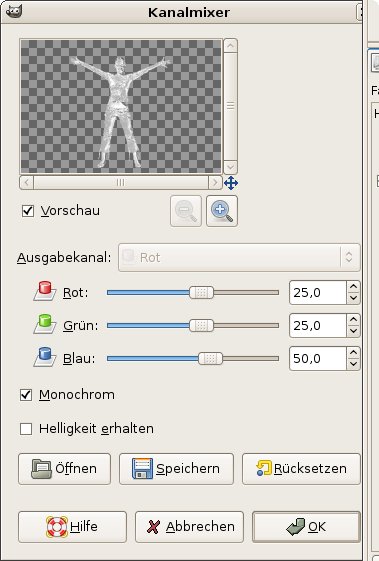
Die Einstellung hier ist für Rot 25 für Grün 25 und für Blau 50.
Monochrom anklicken.
Nun müssen wir dem Foto einen Metalleffekt geben. Das erledigen wir mir den Farbkurven.
Zu finden unter:
Farben -- Kurven.
Bei Gimp 2.2 unter Ebenen -- Farben -- Kurven.
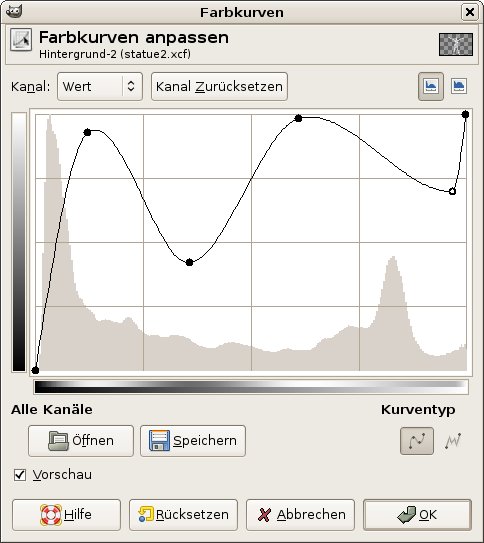
Die Kurve kann je nach Foto etwas anders aussehen, hier ist ein bisschen Testen angesagt.
Sie sollte aber nicht zu weit nach unten gezogen werden, da sonst die Hautbereiche zu dunkel werden.
So jetzt kommen wir zum Einfärben. Wir nehmen die Person auf dem Bild in die Auswahl. (Auswahl aus Alphakanal), duplizieren die Ebene und füllen die Person auf der neuen Ebene mit einer passenden Farbe.

Für den Goldton habe ich hier die Farbe #806120 genommen. Anschließend stellen wir den
Ebenenmodus auf Farbe.
Nun machen wir erneut von der Originalebene eine Kopie und schieben sie ganz nach oben. Diese Auswahl auf der Ebene wird mit der gleichen Farbe eingefärbt.
Den Ebenenmodus auf Nachbelichten stellen.
Anschließend wird die Deckkraft der Ebene "Nachbelichten" heruntergefahren. Der Wert ist hier sehr Bild abhängig, ich habe hier 71% verwendet.

Wenn ihr soweit mit dem Ergebnis zufrieden seit könnt ihr nur die Ebenen zusammenfügen.
Nach dem Zusammenfügen duplizieren wir die Ebene erneut, achten darauf das die neu entstandene Ebene aktiviert ist, und gehen dann auf
Filter -- Kantenfinden -- Sobel.
Die eingestellten Vorgabewerte können wir übernehmen.
Anschließend den Ebenenmodus auf weiche Kanten stellen und die Deckkraft auf 20 - 30 % herunterfahren.
Wenn ihr mit dem Ergebnis zufrieden seit könnt ihr die Ebenen zusammenfügen.
Jetzt die Figur noch auf einen Sockel stellen und fertig ist die Statue.
Ein bisschen Hintergrund dazu

und fertig.
Das Bild aus dem die Statue entstanden ist stammt von n-load@aboutpixle.de

